O Galaxy S e o Nexus S são irmãos separados na maternidade. Apesar de ter sido lançado depois, o Nexus S é muito similar ao Galaxy S I9000. De fato, a Samsung usou o projeto do I9000 como base para o Nexus S, alterando apenas alguns detalhes no layout e algumas das especificações técnicas para atender às preferências do pessoal do Google.
Em resumo, o Nexus S possui uma construção um pouco mais robusta, com um acabamento um pouco melhor e o uso da tela Contour, que adiciona uma suave curvatura, que torna o uso do aparelho em chamadas de voz um pouco mais confortável, já que ele se “molda” melhor ao rosto. Ele também inclui 16 GB (na verdade 13,31 GB depois de formatado) de memória Flash interna, flash LED para a câmera e adota o uso de botões capacitivos para as funções, mantendo apenas o botão de ligar e as teclas de volume como botões físicos:
O Galaxy S carece do flash LED para a câmera por outro lado oferece como vantagens o fato de usar um vidro Gorilla Glass na tela (o Nexus S usa um polímero plástico, embora resistente), oferecer uma saída de vídeo 720p através da saída do fone de ouvido, oferecer suporte a cartões microSD removíveis (o que permite usar cartões de até 32 GB), incluir um receptor de TV digital (na versão nacional) e é cerca de 1 mm mais fino, muito embora a construção seja um pouco menos sólida. Dada as similaridades, a escolha entre um e outro recai mais na questão do gosto pessoal e do preço.
Diferente do que muitos pensam, o Nexus S não vem com acesso de root de fábrica. Pelo contrário, o processo de desbloqueio do gerenciador de boot e a obtenção do acesso de root é até mais complicado do que em muitos aparelhos. É mais fácil rootear e instalar o Cyanogen no Galaxy S I9000 do que no Nexus S por exemplo.
A principal vantagem do Nexus S é que ele recebe atualizações de sistema diretamente do Google, o que garante que você terá em mãos sempre a versão mais recente do Android. Por outro lado, é comum que atualizações do sistema revoguem o acesso de root e tapem as brechas usadas para obtê-lo, o que faz com que você volte a ficar com o aparelho bloqueado até que alguém descubra uma nova forma de obter root.
Com isso, o Cyanogen acaba sendo também uma boa opção muito popular também entre os usuários do Nexus S (bem como do antigo Nexus One), já que ele permite também ter acesso a versões bastante recentes do sistema, recheadas de funções adicionais e tweaks, sem precisar nunca abrir mão do acesso de root.
Ele é o mais próximo de um sistema “universal” que temos hoje no mundo Android, já que pode ser instalado em diferentes aparelhos, oferecendo sempre o mesmo sistema e recursos, independentemente das diferenças de fabricantes.
Vamos então às dicas de como obter acesso completo em ambos e instalar o Cyanogen, abrindo as portas do fantástico mundo das roms alternativas. Como de praxe, é importante enfatizar que isso anula partes da garantia e em alguns casos raros pode bricar o aparelho.
Root e instalação do ClockworkMod Recovery
Você pode encontrar instruções gerais de como instalar o Cyanogen em vários aparelhos no http://www.cyanogenmod.com/devices. O primeiro passo no Nexus S é desbloquear o gerenciador de boot. Embora o gerenciador de boot do Nexus S não seja encriptado, como no caso dos aparelhos da Motorola e de outros fabricantes, ele vem bloqueado por padrão. Ele pode ser desbloqueado com um único comando, mas para isso você vai precisar primeiro instalar o Android SDK e o fastboot. Para isso, siga os passos a seguir:
a) Acesse o http://www.oracle.com/technetwork/java/javase/downloads/ e instale o Java JDK (o JRE não é suficiente, você realmente precisa do JDK)
b) Acesse o http://developer.android.com/sdk/ e instale o Android-SDK, deixando que o instalador baixe os demais componentes necessários (uma longa lista de downloads).
c) Você vai precisar também instalar os drivers USB para o sistema reconheça o aparelho e seja capaz de acessá-lo no modo de depuração. Dentro do SDK, acesse o “Available Packages > Third party Add-ons > Google Inc. add-ons > Google USB Driver package” e instale-o.
d) No próprio aparelho, acesse o “Configurações > Aplicativos > Desenvolvimento” e ative o “Depuração USB”, que é necessário para acessar diversas funções do aparelho a partir do SDK.
e) Instale o fastboot no PC seguindo as instruções do http://wiki.cyanogenmod.com/wiki/Fastboot
Com tudo pronto, o passo seguinte é conectar o aparelho via porta USB no modo do gerenciador de boot. Para acessar o modo de recuperação do Nexus S, os passos são:
a) Desligue o aparelho.
b) Pressione simultaneamente a tecla de aumentar o volume e o botão power e os mantenha pressionados até ver a tela do fastboot.
c) Conecte-o à porta USB e deixe que o PC o reconheça.
Feito isso, abra o terminal e rode o comando:
fastboot oem unlock
Isso abrirá- um prompt no Nexus S perguntando se você deseja desbloquear o gerenciador de boot, avisando que isso anulará a garantia, etc. e você precisa confirmar. Desbloquear o gerenciador de boot vai resultar em um hard-reset do aparelho, apagando todo o conteúdo da memória incluindo todos os arquivos da memória de armazenamento, por isso faça um backup cuidadoso de tudo antes.
Continuando, o passo seguinte é instalar ClockworkMod Recovery, ele pode ser baixado no http://download.clockworkmod.com/recoveries/recovery-clockwork-4.0.0.2-crespo.img
Salve esta imagem na mesma pasta onde foi colocado o executável do fastboot, dentro da pasta tools/ ou plataform-tools/ dentro da pasta do SDK. Feito isso, conecte novamente o aparelho à porta USB em modo gerenciador de boot (pressionando a tecla de volume + e o botão de ligar) e, a partir do terminal, execute o comando:
fastboot flash recovery recovery-clockwork-4.0.0.2-crespo.img
Estes comandos do fastboot são executados de dentro da pasta do SDK onde o executável foi colocado. No Linux, você faria isso através do terminal, como de praxe; no Windows você deve abrir o prompt do DOS, acessar a pasta usando o “dir” e o “cd” e só então executar os comandos.
Só depois de desbloquear o gerenciador de boot, instalar o SDK e o fastboot e o ClockworkMod é que o aparelho estará pronto para instalar o Cyanogen ou outros mods.
O jeito fácil: Pode ser que você esteja se perguntando se não existe um jeito mais fácil de fazer tudo isso. Na verdade existem. Pesquisando no XDA-developers você encontrará vários threads com scripts e ferramentas que automatizam estes passos.
No caso do Nexus S, você pode usar o OCR-3.0-CWM-SU2.zip, que você baixa neste link:
http://forum.xda-developers.com/showthread.php?t=1138755
Ele é um zip contendo ferramentas e um arquivo de lote do DOS que pode ser executado sobre o Windows. Para usá-lo, você precisa apenas ativar o modo de depuração no Nexus S, instalar o PDANet (que vai se encarregar de instalar os drivers USB), conectar a aparelho e executar o arquivo run.bat dentro da pasta, que vai se encarregar de executar os passos necessários, similar aos shell-scripts para Linux:
Grande parte dos passos são executados diretamente pelo script, de forma automática, mas em muitos passos ele pede que você execute alguns passos manualmente no telefone, instalando arquivos de atualização através do modo de recuperação e assim por diante. Os passos são simples e seguindo tudo com atenção você deve ter um aparelho desbloqueado, com acesso de root e com o ClockworkMod instalado no final do processo.
No Galaxy S I9000, você pode obter acesso de root facilmente usando o SuperOneClick, que está disponível no http://forum.xda-developers.com/showthread.php?t=803682
Ele é um aplicativo Windows que permite obter acesso de root rapidamente, explorando um exploit através da porta USB. Basta conectar o aparelho com o modo de depuração ativado nas configurações:
Depois de obter o acesso de root, baixe o Heimdall Suite e o “Hardcore’s SpeedMod Kernel with ClockworkMod Recovery” através dos links disponíveis no: http://wiki.cyanogenmod.com/wiki/Samsung_Galaxy_S:_Full_Update_Guide
Diferente de muitos, este é um utilitário com versões tanto para Windows quanto para Linux e OsX, evitando que você precise manter um PC ou uma VM com o Windows apenas para rodar a ferramenta.
Com o Heimdall instalado, é preciso conectar o I9000 em modo de download, mantendo o botão Volume – e o botão home pressionados simultaneamente enquanto o conecta ao cabo USB (talvez você precise de algumas tentativas antes de acertar). Quando conseguir, use o Heimdall para gravar o novo kernel. Você verá uma barra de progresso azul enquanto a transferência está sendo realizada.
Instalando o Cyanogen
Com os passos preliminares executados, instalar o Cyanogen é bastante simples. Baixe a última versão no http://wiki.cyanogenmod.com/wiki/Latest_Version#Nexus_S e aproveite para baixar também a última versão do Google Apps (que contém o Gmail, Maps, etc.) no http://wiki.cyanogenmod.com/wiki/Latest_Version#Google_Apps
Os dois arquivos devem ser colocados no diretório raiz do cartão (pasta /sdcard):
Para instalar, ligue o aparelho em modo de recuperação (volune -, home e power no I9000; volume + e power no Nexus S) e siga os passos:
a) Limpe os caches e os dados e configurações atuais, acessando a seção “Wipe” e usando sucessivamente as opções “Wipe dalvik-cache”, “Wipe cache partition”, “Wipe data/factory reset”. É recomendável usar também a “Wipe battery stats” que vai limpar o arquivo com o status da bateria, evitando que o sistema passe a calcular a carga incorretamente após o upgrade. Naturalmente, isso vai apagar todos os dados, por isso faça um backup antes.
b) Use a “Go Back” para voltar ao menu inicial e acesse agora a “Install zip from sdcard > choose zip from sdcard”. Instale sucessivamente os arquivos “update-cm-7.x.x-NS-signed.zip” e o “gapps-gb-xxxxxx-signed.zip” que correspondem ao Cyanogen e aos Gapps.
c) Terminado, use a “Go back” e “Reboot system now” para reiniciar na nova instalação.
O wipe é necessário apenas na primeira instalação, já que as configurações do sistema anterior não são necessariamente compatíveis com o Cyanogen e limpando a casa antes de instalá-lo você evita muitos problemas. Entretanto, uma vez que o sistema está instalado, você pode atualizar para novas versões simplesmente copiando o arquivo para o raiz do cartão e instalando-o pelo modo de recuperação.
Antes da atualização, você precisa apenas limpar os caches usando as opções “Wipe dalvik-cache” e “Wipe cache partition”, sem precisar limpar os dados.
Você pode por exemplo testar os night-builds do Cyanogen para o Nexus S disponíveis no: http://download.cyanogenmod.com/?type=nightly&device=crespo
Embora não exista garantia de de estabilidade, eles são o mais bledding edge que você vai encontrar dentro do Cyanogen.





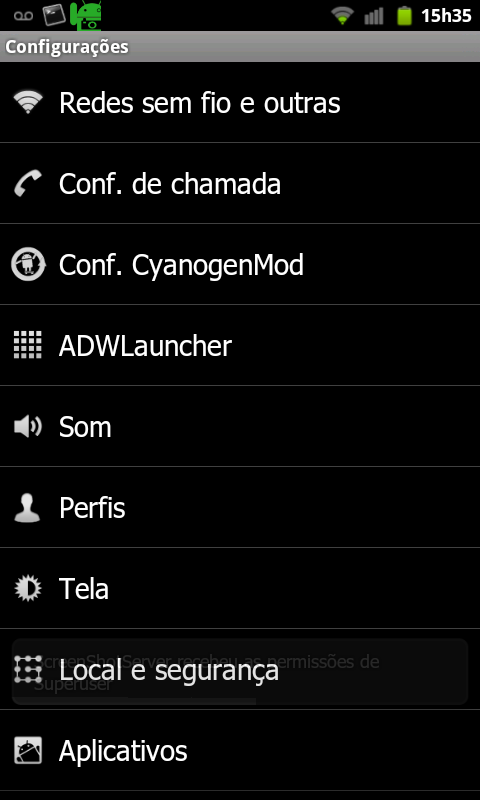
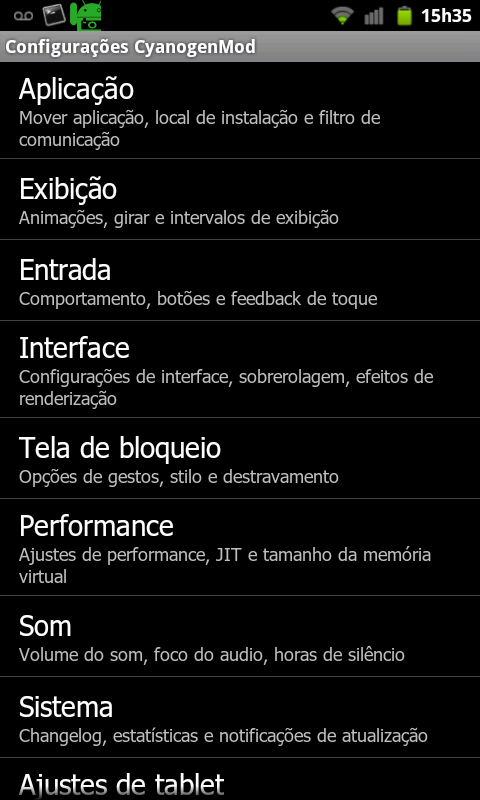








Deixe seu comentário